Диспетчер задач по умолчанию открывается на вкладке «Процессы» в Windows 8 и 10. Если вы хотите, чтобы он открывался непосредственно на вкладке «Автозагрузка», в этой статье рассказывается, как это сделать.
Обновление диспетчера задач Windows 10 v1903
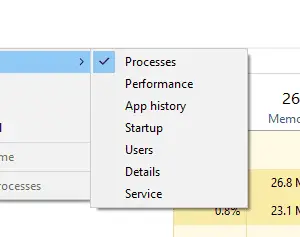 В версии 1903 и выше вы можете установить вкладку по умолчанию в диспетчере задач Windows 10.
В версии 1903 и выше вы можете установить вкладку по умолчанию в диспетчере задач Windows 10.
Чтобы установить вкладку по умолчанию в диспетчере задач:
Откройте Диспетчер задач → вкладка Параметры → Установить вкладку по умолчанию.
Выберите один из следующих доступных вариантов:
- Процессы
- Представление
- История приложений
- Запускать
- Пользователи
- Подробности
- Услуги
По умолчанию он открывается в Процессы таб. Если вы выберете вкладку в одном из вышеперечисленных вариантов, настройка сохраняется. Когда вы откроете Диспетчер задач в следующий раз, он автоматически откроется на выбранной вкладке.
Более ранние версии Windows
В более ранних версиях Windows и версиях Windows 10, предшествующих v1903, вы можете создать ярлык для прямого открытия вкладки «Автозагрузка».
Создайте ярлык на рабочем столе с помощью следующей командной строки:
% windir% \ system32 \ Taskmgr.exe / 7 / запуск
Первым параметром может быть любое число, не обязательно 7. Но, "/7»- это то, что используется программой Msconfig.exe для запуска диспетчера задач. Никаких других опций или параметров кроме /startup поддерживаются.
Сбросить настройки диспетчера задач по умолчанию
Чтобы сбросить настройки Диспетчера задач по умолчанию для Windows, выполните следующие действия:
Запустите редактор реестра и перейдите в следующую ветку:
HKEY_CURRENT_USER \ Программное обеспечение \ Microsoft \ Windows \ CurrentVersion \ TaskManager
Щелкните правой кнопкой мыши Предпочтения ценить и выбирать Удалить
В StartUpTab значение представляет вкладку по умолчанию, которую вы выбрали с помощью диспетчера задач Опции меню. Вот возможные значения и их значение:
-
0- Вкладка "Процессы" -
1- Вкладка «Производительность» -
2- Вкладка истории приложений -
3- Вкладка "Автозагрузка" -
4- Вкладка Пользователи -
5- Вкладка "Подробности" -
6- Вкладка Services
Если StartUpTab значение удалено, Диспетчер задач по умолчанию переходит на вкладку «Процессы».
reg удалить HKCU \ Software \ Microsoft \ Windows \ CurrentVersion \ TaskManager / v "Настройки" / f
Диспетчер задач теперь запускается в режиме крошечного окна. Нажав на Подробнее стрелка покажет расширенный вид.
Одна небольшая просьба: если вам понравился этот пост, поделитесь, пожалуйста, этим?
Одна "крошечная" публикация от вас серьезно помогла бы росту этого блога. Несколько отличных предложений:- Приколи это!
- Поделитесь этим в своем любимом блоге + Facebook, Reddit
- Напишите об этом в Твиттере!